Как восстановить повреждённые файлы на вашем компьютере
- 25 ноября 2022
- administrator

«Как восстановить повреждённые файлы на компьютере?» — по-настоящему популярный вопрос, появляющийся в поисковой системе «Яндекса» порядка 110 тыс. раз в месяц. Статистика показывает, что данные, размещённые на физических дисках и накопителях, нередко попадают под удары с самых неожиданных сторон. Ценная информация может быть утрачена в связи с разными причинами: от неполадок в работе операционной системы до атак вредоносных вирусов. Именно поэтому каждому пользователю ПК следует разобраться со способами возврата сведений, записанных на жёсткие диски и накопители. Часть 1. Почему повреждаются файлы Повреждённый файл — это объект, пострадавший из-за нерегламентированного изменения структуры внутренних данных. В его роли может выступать как обыкновенный текстовый документ или презентация PowerPoint, так и папка с отпускными фотографиями или рабочая таблица, собранная в Excel. Самостоятельно перечисленные вещи испортиться, конечно же, не могут — они хранятся в памяти компьютера или ноутбука до тех пор, пока владелец устройства хочет их там видеть. Поэтому у факта повреждения файла должна быть причина — в ее роли, как правило, выступает один из следующих процессов:
- восстановление после инициированной процедуры удаления с диска или накопителя;
- программный или аппаратный сбой в работе дискового (физического или виртуального) хранилища;
- несанкционированное воздействие, исходящее со стороны вирусного или антивирусного программного обеспечения;
- разнообразные ошибки в работе приложений, обращающихся к конкретному файлу;
- неграмотные действия пользователя — непосредственного владельца персонального компьютера.
 Причём особенности данной операции целиком зависят от того, какой именно объект получил непоправимый, мешающей его нормальному запуску ущерб:
Причём особенности данной операции целиком зависят от того, какой именно объект получил непоправимый, мешающей его нормальному запуску ущерб:
- Документы Microsoft Office. Восстанавливаются по шагам простейшей инструкции, посредством внутреннего программного обеспечения пакета («Восстановление текста из любого файла», «Открыть и восстановить» и пр.).
- Другие текстовые документы, презентации и таблицы. Здесь придется задействовать сторонний софт. Неплохой эффективности можно добиться от таких модулей как Easy Office Recovery, Recovery Toolbox и Stellar Toolkit for File Repair.
- Аудиофайлы и видеофайлы. Также восстанавливаются при помощи стороннего программного обеспечения. Специалисты предпочитают применять такие функциональные пакеты как Stellar Repair for Video, All Media Fixer и Video Repair Tool.
- Всевозможные изображения. Процесс восстановления картинок протекает намного проще, по сравнению с массивными видеороликами и таблицами на сотни строк. Здесь можно применить JPEG Medic Viewer и JPEGfix, правда, качество рисунков, конечно же, пострадает.
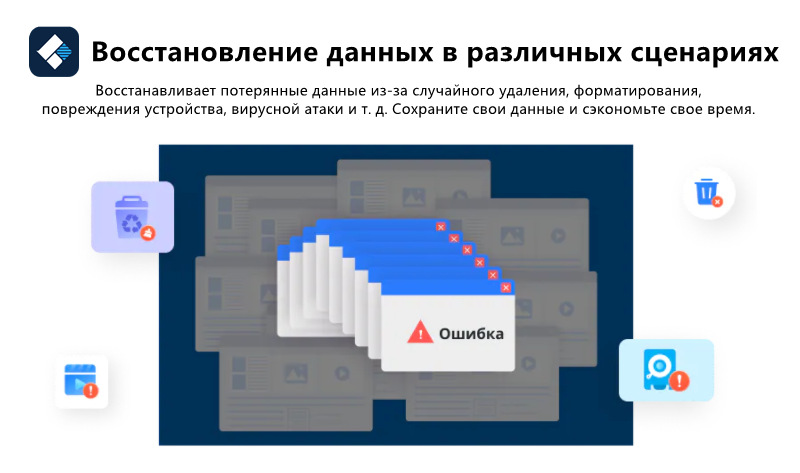 Ещё одним эксплуатационным достоинством пакета становится его простота. Справиться с процессом возвращения первоначального состояния объектов, например, после вирусной атаки, сможет каждый. Операция производится по шагам простой и быстрой инструкции:
Ещё одним эксплуатационным достоинством пакета становится его простота. Справиться с процессом возвращения первоначального состояния объектов, например, после вирусной атаки, сможет каждый. Операция производится по шагам простой и быстрой инструкции:
- Скачиваем и устанавливаем программное обеспечение Wondershare Recoverit для персональных компьютеров, работающих на Windows или macOS.
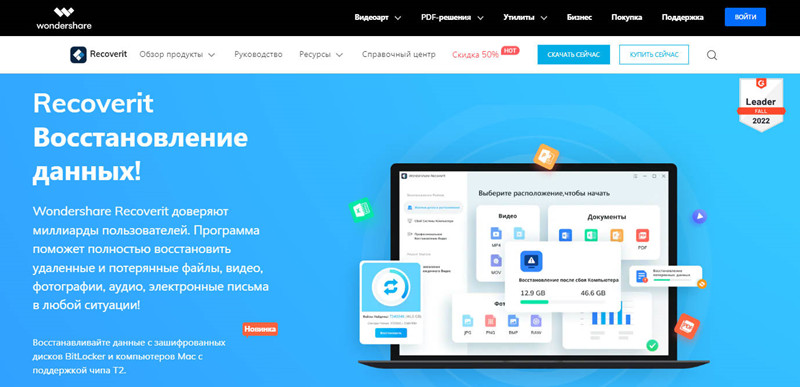
-
- Запускаем программу, выбираем категорию «Жёсткие диски и расположения», щёлкаем по иконке пострадавшего накопителя.
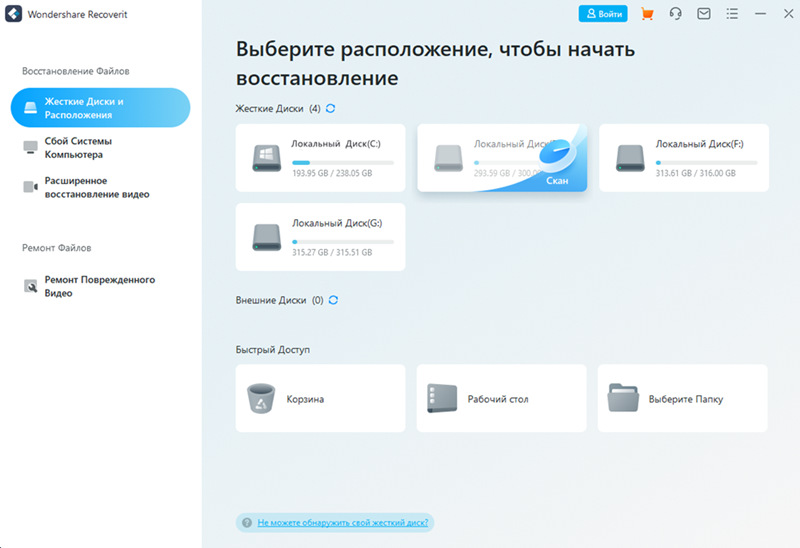
-
- На экране пользовательского устройства появится функциональное окно с перечнем недавно удалённых или не открывающихся из-за ошибок файлов.
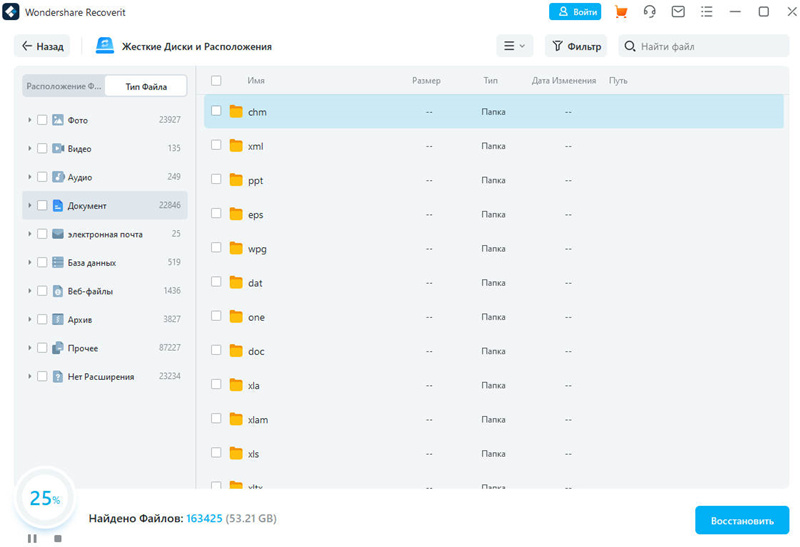
- Проставляем галочки напротив нужных пунктов, а затем щелкаем на кнопку «Восстановить».
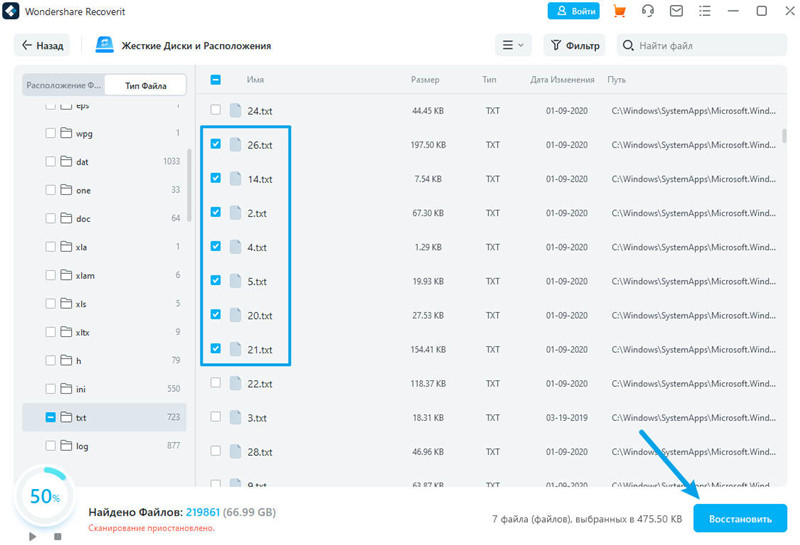 Все дальнейшие процессы будут проведены в автоматическом режиме. После завершения работы программа самостоятельно отчитается о достигнутых успехах.
Подведём итоги
Как правило, пакет Wondershare Recoverit со своей задачей справляется — он восстанавливает порядка 95% утраченных файлов. Оставшиеся документы, таблицы, текстовые бланки и видеоролики получится вернуть только путём обращения к специалистам профильного сервисного центра.
Все дальнейшие процессы будут проведены в автоматическом режиме. После завершения работы программа самостоятельно отчитается о достигнутых успехах.
Подведём итоги
Как правило, пакет Wondershare Recoverit со своей задачей справляется — он восстанавливает порядка 95% утраченных файлов. Оставшиеся документы, таблицы, текстовые бланки и видеоролики получится вернуть только путём обращения к специалистам профильного сервисного центра.